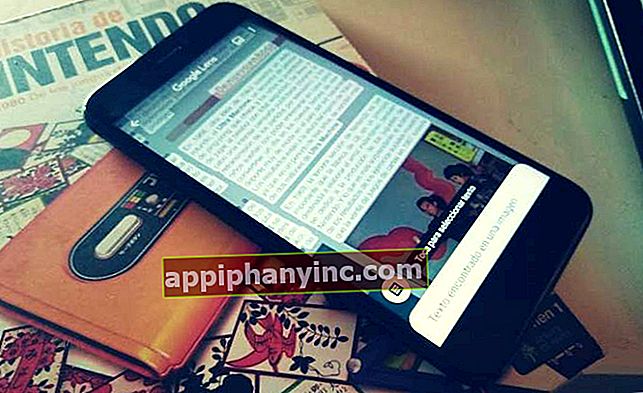Kako aktivirati Chromeov “Dark Mode” na Androidu (Dark Mode)

Popularnost mračnog načina rada i dalje raste. Svaki put kad vidimo da je prisutan u više aplikacija, poput Facebook Messengera. Druge aplikacije za razmjenu poruka, na primjer WhatsApp, također su službeno dobile noćnu temu (ako imate stari mobitel sa starom verzijom aplikacije, isprobajte ove trikove da biste na WhatsAppu dobili tamni način rada).
Nedavno smo razgovarali o tome kako aktivirati tamni način rada u Androidu na razini operativnog sustava, a danas ćemo se malo više pozabaviti tom temom. U sljedećem uputstvu objašnjavamo kako omogućiti tamni način rada u pregledniku Google Chrome za Android.
Kako aktivirati službeni tamni način Google Chromea na Androidu
Nova funkcija mračnog načina rada ili "mračnog načina rada" dostupan je iz najnovije verzije Chromea (verzija 78)objavljeno 24. listopada. To znači da ne trebamo koristiti eksperimentalne alate poput Chrome Dev ili Canary. Jednostavno moramo aktivirati opciju u postavkama preglednika i to je to.
Štoviše, ako imamo prethodnu verziju Chromea (između verzija 74 i 78), to također možemo učiniti, ali u ovom slučaju aktiviranjem jednostavne "zastavice" (objasnit ćemo kako to malo spustiti).
1. Ažurirajte na Chrome 78 ili noviji
Prvo što moramo učiniti da bismo počeli uživati u Chromeovom mračnom načinu rada je ažurirajte preglednik na verziju 78 ili noviju. Ako nam nije jasna naša verzija Chromea, možemo je provjeriti s izbornika "Postavke -> Podaci o Chromeu -> Verzija aplikacije”.

Ako je naša verzija Chromea niža od 78, morat ćemo ažurirati aplikaciju. Nova verzija dostupna je na Google Playu, ali ako još nije stigla na naš uređaj, možemo je ažurirati instaliranjem službenog APK-a koji ćemo vam ostaviti ovdje dolje.
Ažurirajte Google Chrome: Iz Google Play trgovine | Iz APK paketa
2. Aktivirajte tamnu temu iz izbornika postavki
Sada kada imamo ažuriranu verziju preglednika Google Chrome, moramo samo prikazati izbornik postavki preglednika (gumb s 3 točke, smješten u gornjem desnom dijelu) i odabrati «Postavljanje«.
U izborniku za konfiguraciju kliknite «Teme»I odaberite«Mračno«. Chrome će automatski primijeniti tamnu temu na sve zaslone svog sučelja. Tako lako!

Kako aktivirati tamnu temu u starijim verzijama Chromea
Ako ne možemo (ili ne želimo) ažurirati svoj preglednik na noviju verziju, Chrome nam također omogućuje da omogućimo tamni način rada. Za to moramo imati jednu od ovih inačica Google Chromea: inačicu 74, verziju 75, verziju 76 ili verziju 77.
Verziju našeg preglednika možemo provjeriti iz izbornika "Postavke -> Podaci o Chromeu -> Verzija aplikacije”.
1. Omogućite tamni način rada "Označi"
Preglednik Chrome ima skriveni odjeljak, nazvan "zastavice", gdje možemo testirati nove značajke u razvoju. Jedan od njih je optuženi Dark Mode.
- Prvo upisujemo u adresnu traku "chrome: // zastave"(bez navodnika). Učitavamo stranicu.

- Dalje, u okvir za pretraživanje napišemo "tamni način". U rezultatima pretraživanja odabiremo "Tamni način rada sučelja za Android Chrome”.

- Ono što sada moramo učiniti je aktivirati ovu zastavu. Kliknite na "Zadano"I odaberi"Omogućeno”.

- Na kraju kliknite plavi gumb "Ponovo pokrenite odmah”Za ponovno pokretanje aplikacije.

3. Aktivirajte “Dark Mode” u postavkama konfiguracije
Sad kad imamo sve karte na stolu, sve što moramo učiniti je otići do "Postavke -> Tamni način rada"I kliknite na"Aktivirati”.

Napomena: Budući da je ovo značajka koja je još bila u fazi izrade u verzijama prije 78. godine, još uvijek može uzrokovati neke kvarove tijekom aktivacije. Na primjer, osobno sam morao ponovno pokrenuti Google Chrome 3 puta dok se u izborniku postavki nije pojavila opcija "Tamni način rada".
4. Isprobajte Chromeov tamni način rada
Kad aktiviramo tamnu temu, vidjet ćemo kako se odnosi na cijelo sučelje Chromea. S navigacijske trake, kroz postavke i izbornike aplikacije, kao i prozor nove kartice.

Jedini problem koji smo trenutno otkrili u mračnom načinu rada su crni tekstovi na sivoj pozadini. To je nešto što je primjetno kad kaskadno razvlačimo kartice, što ih može otežati čitanje u određeno vrijeme.
U ostalom, to je vrlo atraktivan mračni način rada, a čini se da Google već radi na izradi ovog mračnog načina rada odnosi se i na web stranice koje posjećujemo iz preglednika.
Kako aktivirati tamni način rada na web lokacijama koje posjećujemo s Chromeom
Google još uvijek službeno ne nudi mogućnost promjene sadržaja samih stranica u mračni način, iako je istina da jest funkcija koja već postoji. Međutim, još uvijek je u eksperimentalnoj fazi i da bismo ga aktivirali moramo izmijeniti skrivenu Chromeovu konfiguraciju.
- Otvorite Chrome i utipkajte u adresnu traku «chrome: // flags / # enable-force-dark"(bez navodnika).
- Ovo će nas odvesti do odjeljka zastave Chromea, gdje moramo pritisnuti gumb «Zadano»To se pojavljuje pored odjeljka«Prisilni web način rada u tamnom načinu«.
- Ovo će otvoriti skočni prozor u kojem ćemo označiti opciju «Omogućeno«.
- Na kraju pritisnemo tipku koja kaže «Ponovno pokretanje»Da biste ponovo pokrenuli Chrome da bi promjene stupile na snagu.

Nakon što se preglednik ponovno pokrene, vidjet ćemo kako su sve web stranice koje u početku nemaju dostupan tamni način prikazane u mračni način. Evo malog primjera kako bi to isto web mjesto izgledalo s aktiviranom gore spomenutom zastavom. Nije loše, zar ne?

Kao što smo spomenuli, ovo je značajka koja se još uvijek razvija, pa neke stranice mogu izgledati pomalo čudno, iako su rezultati općenito sasvim zadovoljavajući.
Imaš li Telegram instaliran? Primite najbolji post svakog dana naš kanal. Ili ako želite, saznajte sve od naših Facebook stranica.